Hızlı İpuçları: Premiere Pro Kullanılarak Ekran Nasıl Bölünür
Bölünmüş ekran yapmak, günümüzde en çok kullanılan düzenlemelerden biri haline geliyor. Genelde bir sebepten dolayı yaparız. Bazıları sadece sosyal medya hikayelerinde yayınlamak istedikleri için bölünmüş ekran videosu yapıyor, bazıları sadece kayıtlı anlarını tek bir ekranda toplamak istedi. Bölünmüş ekran video yapmamızın farklı nedenleri olabilir, ancak kesin olan bir şey var, videolarımızı çekici hale getirmek istedik.
Bölünmüş ekranlı bir video oluşturucu arıyorsanız Adobe Premiere tam size göre. Bu yüzden bu yazıda size bir rehber vereceğiz. Premiere Pro'da bölünmüş ekran videosu nasıl yapılır.
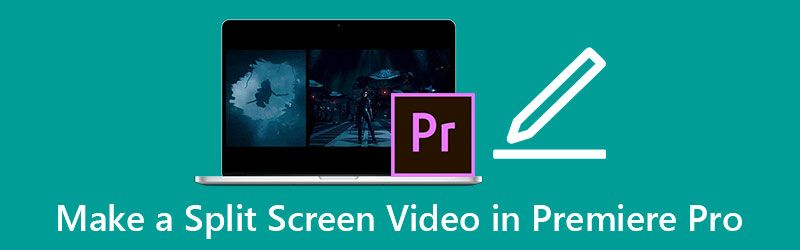
- Bölüm 1. Premiere Pro'da Bölünmüş Ekran Nasıl Yapılır
- Bölüm 2. Bölünmüş Ekran Videosu Oluşturmak için Premiere Pro'ya En İyi Alternatif
- Bölüm 3. Bölünmüş Ekran Videosu Hazırlamak İçin Bilmeniz Gereken 3 İpucu
- Bölüm 4. Premiere Pro'da Bölünmüş Ekran Nasıl Yapılır Hakkında SSS
Bölüm 1. Premiere Pro'da Bölünmüş Ekran Nasıl Yapılır
Adobe Premiere Pro, videolarınızı düzenlemek için iyi bir seçenektir. Döndürme, çevirme ve hatta bölünmüş ekran videosu oluşturma gibi birçok zengin düzenleme özelliğine sahiptir. Bu araç, özellikle profesyonel bir editör, film yapımcısı ve vlogger olmak istiyorsanız büyük bir yardımcıdır. Ancak şimdilik bölünmüş ekran videosu yapmaya odaklanacağız. Premiere Pro'da bölünmüş ekranın nasıl oluşturulacağına ilişkin yaklaşımların listesine bir göz atın.
Aşama 1: Premiere Pro uygulamanızı açın ve video dosyalarını yükleyin ve ardından Zaman çizelgesi. Bu dosyaların aynı hizada olduğundan emin olun. Bundan sonra, düğmesine basın Efekt Kontrolü ve ara Konum Menü. Bölgeyi ikiye bölmek isterseniz sayıyı 960'tan 1920'ye değiştirin.
Adım 2: Ama ekranın eşit olarak ikiye bölündüğünden emin olmak için. şuraya git Etkileri bölümünü genişletin ve ardından dönüştürmek ve tıklayın Kırp. sürükleyin Kırp klip üzerindeki etkisi Zaman çizelgesi ve doğru bölünene kadar değerini değiştirin.
Aşama 3: Değişiklikleri uyguladıktan sonra Adobe Premiere Pro üzerinde yaptığınız bölünmüş ekran videosunu aşağıdaki butona basarak görebilirsiniz. Uzay klavyenizdeki sekme. Ve sonuçtan memnun kaldığınızda, artık onu sabit sürücünüze aktarabilirsiniz.
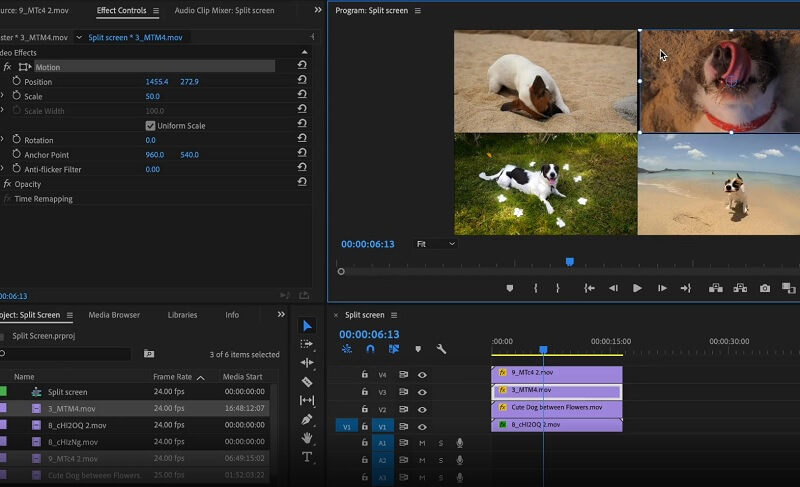
Adobe Premiere Pro, videolarınızı düzenlemek için güçlü bir uygulamadır, bu aracın tek dezavantajı, düzenleme araçlarına alışkın değilseniz, bir şekilde başkaları tarafından kullanıldığı için düzenleme araçlarında gezinmeniz biraz zor olacaktır. en profesyonel video editörleri. Bölünmüş ekran oluşturmaya gelince, videolarınız için anında bir düzen seçebileceğiniz yerleşik düzenlere sahip değildir.
Bölüm 2. Bölünmüş Ekran Videosu Oluşturmak için Premiere Pro'ya En İyi Alternatif
Bölünmüş ekran video yapımında alternatif ama güçlü bir uygulama arıyorsanız, Vidmore Video Dönüştürücü o biridir. Bu araç çevirmenize, döndürmenize ve hatta bir video kolajı yapmanıza yardımcı olabilir. Bunun dışında, videolarınızda ayarlamalar yapmak için uygulamanın kırpma araçlarını da kullanabilirsiniz. Kullanıcı dostu bir arayüzle oluşturulduğu için video kolajı yapmaya yeni başlayan biri olmakla ilgili hiçbir şey yok. Sadece ekranın bölünmesini istediğiniz şablonu seçerek kolayca bölünmüş ekran videosu yapabilirsiniz.
Bu araç kulağa ilginç geliyor, değil mi? Aşağıda belirtilen bilgiler, bu alternatif uygulamayı kullanarak bölünmüş ekran video yapımında adım adım yaklaşımdır.
Aşama 1: Vidmore Video Dönüştürücüyü yükleyin
Bölünmüş ekran video düzenleyici yapmak için alternatif uygulamayı edinmek için aşağıdaki İndir düğmelerinden birine tıklayıp yükleyebilirsiniz. Uygulamayı yüklemeyi tamamladığınızda, cihazınızda başlatın.
Adım 2: Video Kliplerinizi Ekleyin
Araç hazır olduğunda, video kliplerinizi düğmesine basarak yükleyin. Kolaj aracın üst kısmındaki panel. Ardından, Şablon videolarınız için istediğinizi seçin, ardından iki Artı videolarınızı başarılı bir şekilde eklemek için her düzenin ortasındaki işareti işaretleyin.
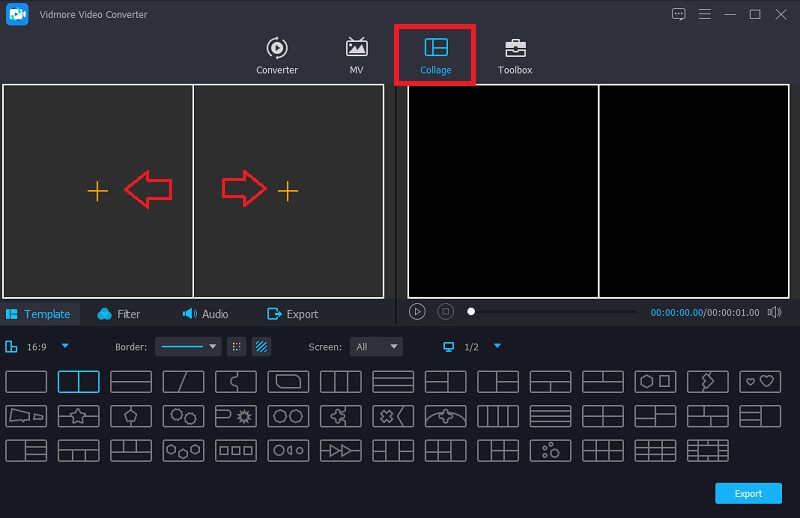
Aşama 3: Video Kliplerinizi Düzenleyin
Video kliplerinizi ekledikten sonra şablonlar seçtiyseniz, konumunuzu belirleyerek döndürebilir, kırpabilir ve kesebilirsiniz. Fare düzenlemek istediğiniz videoda, ardından tercih ettiğiniz düzenleme aracını tıklayın. Ayrıca, kliplerinize çeşitlilik eklemek için efektleri de seçebilirsiniz. Filtreler yanındaki sekme şablonlar Bölüm.
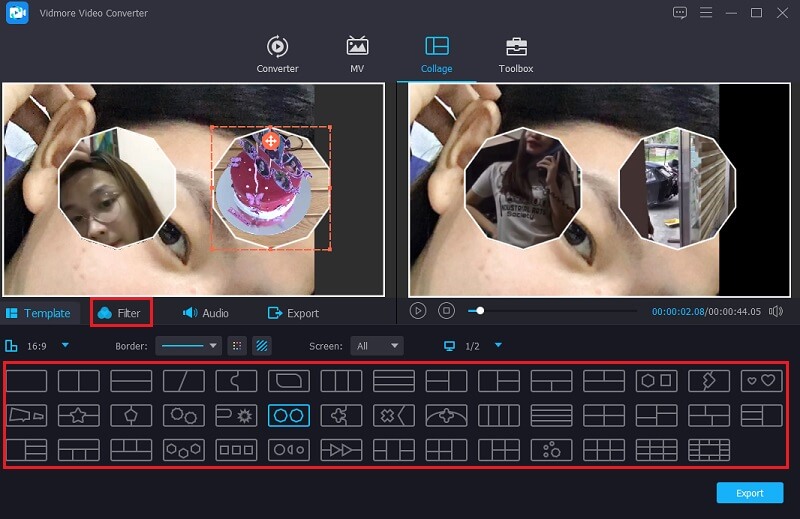
Ve arka plan müziği eklemek isterseniz, tıklamanız yeterlidir. Ses sekme. Ardından, simgesine dokunun. Artı ses parçasını imzalayın ve ekleyin Kütüphane. Ve isterseniz, eklediğiniz ses parçasının Fade In ve Fade Out kontrollerini de alabilirsiniz.
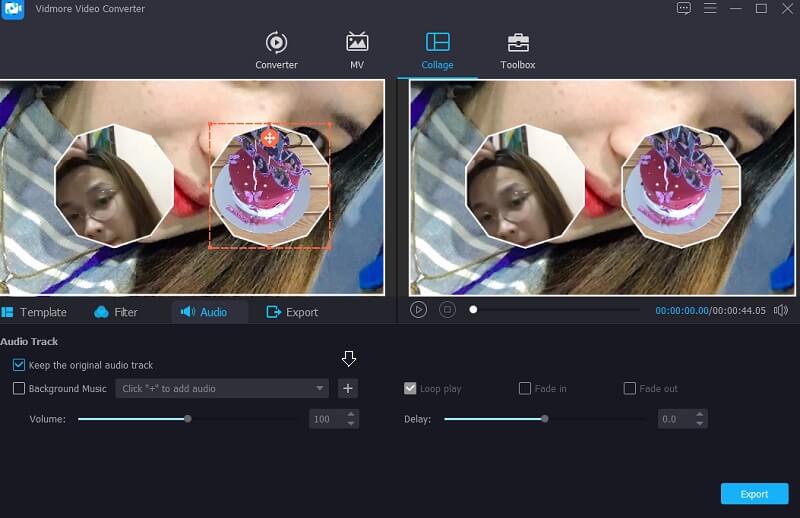
4. adım: Bölünmüş Ekran Videosunu Dışa Aktarın
Düzen ve efektlere karar verdikten sonra, artık bölünmüş ekran videosunu aşağıdaki butona tıklayarak alabilirsiniz. İhracat ekranın sağ alt kısmındaki düğmesine tıklayın ve ardından Dışa Aktarmayı Başlat Devam etmek için.
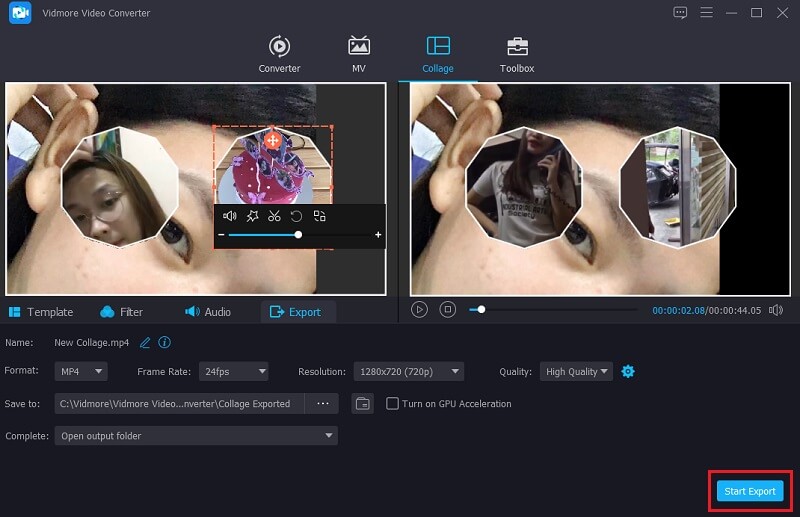
Bölüm 3. Bölünmüş Ekran Videosu Hazırlamak İçin Bilmeniz Gereken 3 İpucu
Hepimiz, onu gören herkese çekici görünecek bölünmüş ekran videoları yapmak istiyoruz. Ve bu bölümde, bölünmüş ekran videosu yapmak için bilmeniz gereken üç bonus ipucu vereceğiz.
1. ipucu: Aynı anda başlayabilmeleri için video kliplerinizin aynı hizada olduğundan emin olun.
2. ipucu: Her zaman birleştireceğiniz video kliplerle uyumlu şablonu seçin, böylece çekici bir şekilde ortaya çıkacaktır.
3. ipucu: Çeşitlilik eklemek ve diğer bölünmüş ekran videolarından benzersiz kılmak için her video klibe farklı efektler uygulamaya çalışın.
Bölüm 4. Premiere Pro'da Bölünmüş Ekran Nasıl Yapılır Hakkında SSS
1. Bir Mac cihazında hangi bölünmüş ekran video düzenleyicisi uyumludur?
Bir Mac cihazında uyumlu çok sayıda bölünmüş ekran video düzenleyici vardır. Karşınızda Vidmore Video Dönüştürücü hem Mac hem de Windows cihazlarında ve iMovie uygulamasında geçerlidir.
2. Hangi bölünmüş ekran video düzenleyicisi bir mobil cihaza ücretsiz olarak indirilebilir?
Bir mobil cihaza indirilebilecek bir bölünmüş ekran düzenleyici arıyorsanız InShot, VivaVideo ve KineMaster kullanmayı düşünebilirsiniz.
3. Video ve fotoğraf kullanarak bölünmüş ekran yapabilir miyim?
Evet yapabilirsin! Bununla birlikte, Vidmore Video Converter, video ve fotoğraf kombinasyonunun bölünmüş ekranda olmasına izin verdiği için bunun için iyi bir seçenektir.
Sonuç
Yukarıdaki gönderide verilen tüm bilgiler, nasıl yapılacağına dair kılavuzlardır. Premiere Pro'da bölünmüş ekran. Verilen talimatlarla artık kolayca bölünmüş ekran videosu yapabilirsiniz. Ancak video kliplerinizi kolayca düzenlemek için bir araç arıyorsanız, yukarıda listelenen alternatif bölünmüş ekran video düzenleyicisini kullanabilirsiniz.
Video düzenleme
-
Prömiyer
-
Bölünmüş Ekran Videosu
-
Videoyu Birleştir


